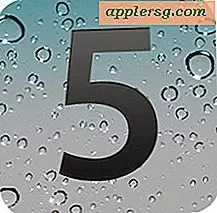วิธีการซ่อนเว็บไซต์ยอดนิยม Firefox, แนะนำ, ไฮไลต์, ตัวอย่างข้อมูลและอื่น ๆ เปิดตัวถ่วง

Firefox เริ่มต้นเพื่อแสดงหน้าเริ่มใช้งานที่ยุ่งมาก ผู้ใช้ Firefox เป็นเวลานานอาจรู้เรื่องนี้อยู่แล้ว แต่ถ้าคุณไม่ได้ใช้เบราว์เซอร์ Firefox ในขณะนี้คุณอาจต้องประหลาดใจที่ได้เปิด Firefox เพื่อค้นพบว่าเว็บเบราเซอร์รกและยุ่งอยู่ที่การเปิดตัวครั้งแรกด้วยการค้นหาซ้ำซ้อน แถบ "ไซต์ยอดนิยม" "สกรีนช็อต" แนะนำโดย Pocket "ยักษ์แนะนำส่วนต่างๆแบบสุ่ม" ไฮไลต์ "ส่วน" Snippets "ในส่วนที่ไม่ว่างอื่น ๆ จะมองเห็นได้โดยค่าเริ่มต้น ผู้ใช้บางรายอาจชอบหน้าเปิดใช้งานรก แต่คนอื่น ๆ อาจรู้สึกรำคาญกับองค์ประกอบหน้าเปิดตัวที่ไม่เกี่ยวข้องซึ่งอาจทำให้ยุ่งเหยิงและทำให้เสียสมาธิ
หากคุณต้องการประสบการณ์เว็บเบราเซอร์ที่เรียบง่ายขึ้นโดยไม่ต้องมีส่วนติดต่อผู้ใช้มากมายคุณสามารถเปลี่ยน Firefox เพื่อปิด Sites ยอดนิยมซ่อน "แนะนำโดย Pocket" ปิดการใช้งานแถบค้นหาพิเศษซ่อนส่วน "Highlights" ของ Firefox พร้อมกับ การปิดใช้งานส่วน "Snippets" และ meme ด้วย ผลลัพธ์ที่ได้จะเป็นส่วนติดต่อที่เรียบง่ายและเรียบง่ายเมื่อมีการเปิดตัว Firefox ซึ่งไม่ได้รับความหนาแน่นจากความยุ่งเหยิงทั้งหมด
วิธีการยกเลิกการใช้งาน Firefox Launch Page
- เปิด Firefox หรือเปิดหน้าต่าง Firefox ใหม่ถ้าเปิดอยู่แล้ว
- คลิกไอคอนรูปเฟืองที่มุมขวาบนของหน้าต่างเบราว์เซอร์ Firefox
- เลื่อนลงและยกเลิกการทำเครื่องหมายทุกช่องที่มองเห็นได้ในหน้าจอ "เลือกสิ่งที่คุณเห็นในหน้านี้" ซึ่ง ได้แก่ :
- ค้นหา - ยกเลิกการเลือกเพื่อซ่อนและปิดใช้งาน
- ไซต์ยอดนิยม - ยกเลิกการเลือกเพื่อซ่อนและปิดใช้งาน
- แนะนำโดย Pocket - ยกเลิกการเลือกเพื่อซ่อนและปิดใช้งาน
- ไฮไลต์ - ยกเลิกการเลือกเพื่อซ่อนและปิดใช้งาน
- ตัวอย่างข้อมูล - ยกเลิกการเลือกเพื่อซ่อนและปิดใช้งาน
- เมื่อพอใจกับการเปลี่ยนแปลงของคุณแล้วให้คลิกปุ่ม "เสร็จสิ้น" สีน้ำเงิน


ตอนนี้การเปิดตัว Firefox หรือเปิดหน้าต่าง Firefox ใหม่จะปรากฏขึ้นโดยไม่มีอะไรนอกจากเพจเริ่มต้นที่ว่างเปล่าโดยไม่ต้องระเบิดคุณด้วยอินเทอร์เฟซที่ล้นหลามซึ่งเต็มไปด้วยเสียงรบกวนจากอินเทอร์เน็ตและการรบกวน
เพลิดเพลินไปกับหน้าเปิดตัว Firefox ที่สวยงามและเรียบง่ายสะอาดและไม่ติดขัด!

นี่แสดงให้เห็นที่นี่กับ Firefox ใน Mac แต่คุณสามารถเปลี่ยนการตั้งค่าการเปิดใช้งาน Firefox ได้เช่นเดียวกับใน Firefox สำหรับ Windows และ Linux ด้วย
แน่นอนถ้าคุณต้องการเห็น "ตัวอย่างข้อมูล" แบบสุ่มมส์ "วัฒนธรรมอินเทอร์เน็ต" ไฮไลต์คำแนะนำโดยพ็อกเก็ตไซต์ยอดนิยมและแถบค้นหาที่ซ้ำซ้อนคุณสามารถคลิกที่ไอคอนรูปเฟืองเพื่อเปิดใช้งานคุณลักษณะเหล่านี้ได้อีกครั้งและย้อนกลับไปที่ รูปแบบการเปิดตัว AOL ลักษณะหน้าของการตั้งค่าเริ่มต้นของ Firefox
Firefox เป็นเพียงหนึ่งในเว็บเบราเซอร์ที่สามารถใช้งานได้กับ Mac และอื่น ๆ ได้แก่ Google Chrome, Apple Safari (ซึ่งเป็นเว็บเบราว์เซอร์เริ่มต้นบน Mac ยกเว้นกรณีที่คุณเปลี่ยนแปลง), Opera (ซึ่งปัจจุบันมีบริการ VPN ฟรีในเบราว์เซอร์) Onion TOR Browser (ซึ่งใช้ Firefox), Lynx (ซึ่งเป็นบรรทัดคำสั่ง) ซึ่งเป็นทางเลือกอื่นที่คลุมเครือมากขึ้น แน่นอนว่าตัวเลือกยอดนิยมสำหรับผู้ใช้ Mac ส่วนใหญ่คือ Safari, Chrome และ Firefox แต่ไม่มีความขาดแคลนทางเลือกใด ๆ หากคุณสนใจ